下面给大家分享的是ai绘制西瓜图标的方法与步骤,希望能帮助到大家!
第1步、打开AI软件,绘制三个圆心圆,如下图:
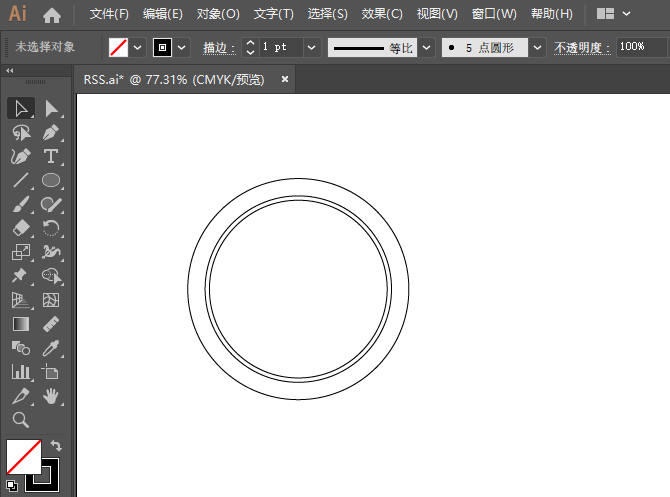
第2步、然后再绘制一条直线出来,如下图:
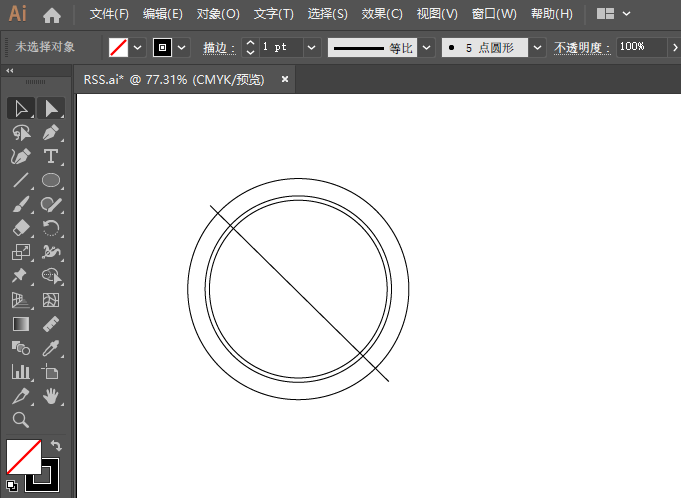
第3步、然后绘制五个水滴的形状。
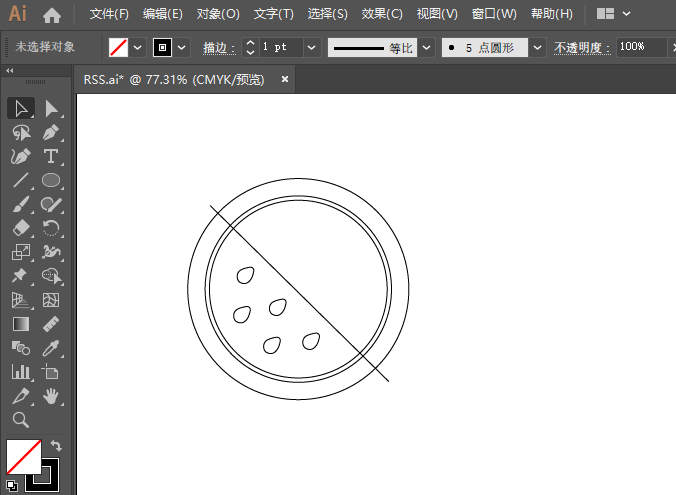
第4步、选中三个圆形与直线,使用形状生成器,生成下面的对面。
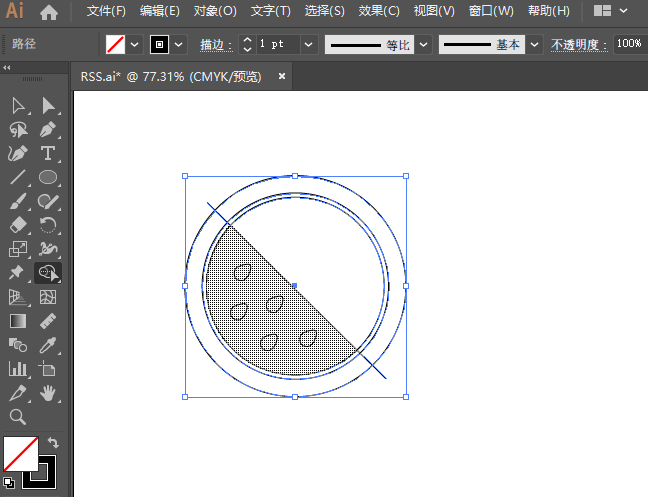
第5步、同样的方法,再生成下面的对象。
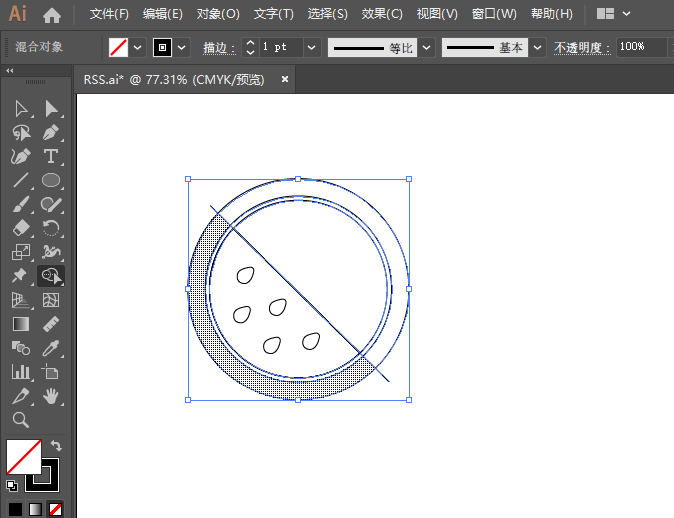
第6步、然后再生成下面的形状出来,如下图:
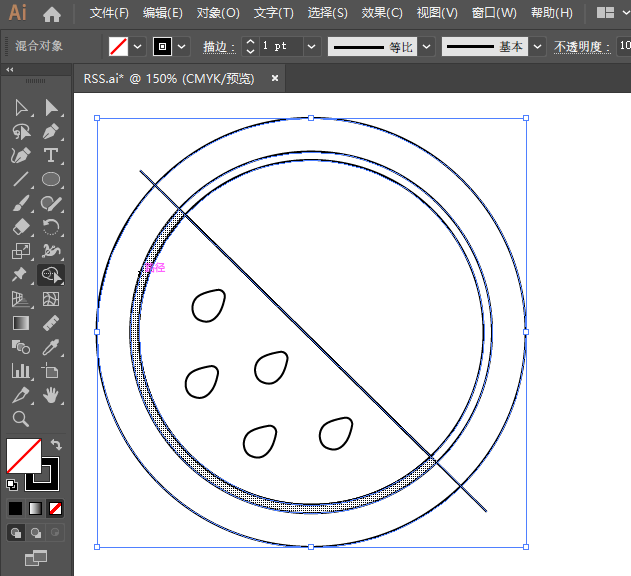
第7步、然后再使用形状工具,再进行倒圆角处理。
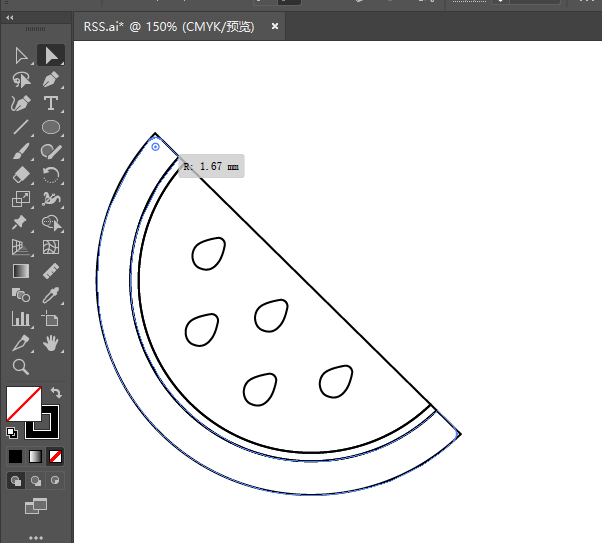
第8步、然后分别填充不同的颜色。
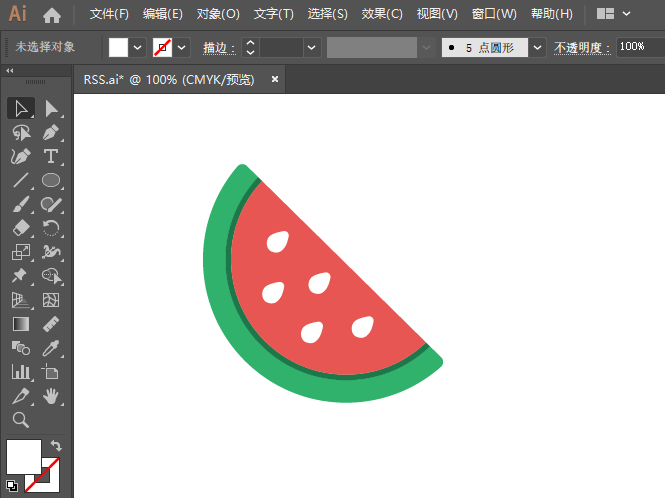
下面给大家分享的是ai绘制西瓜图标的方法与步骤,希望能帮助到大家!
第1步、打开AI软件,绘制三个圆心圆,如下图:
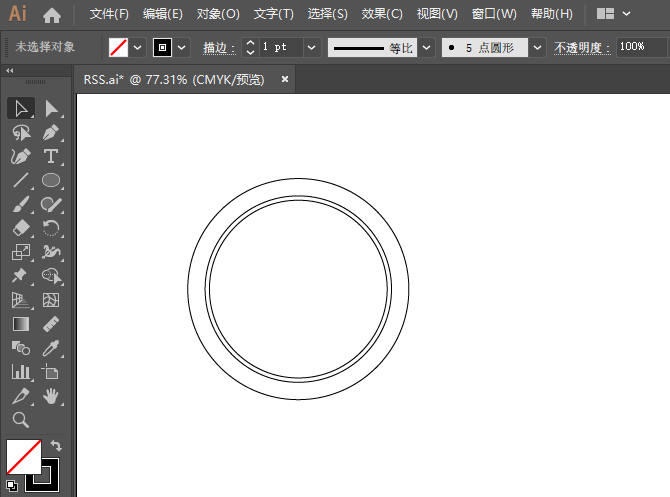
第2步、然后再绘制一条直线出来,如下图:
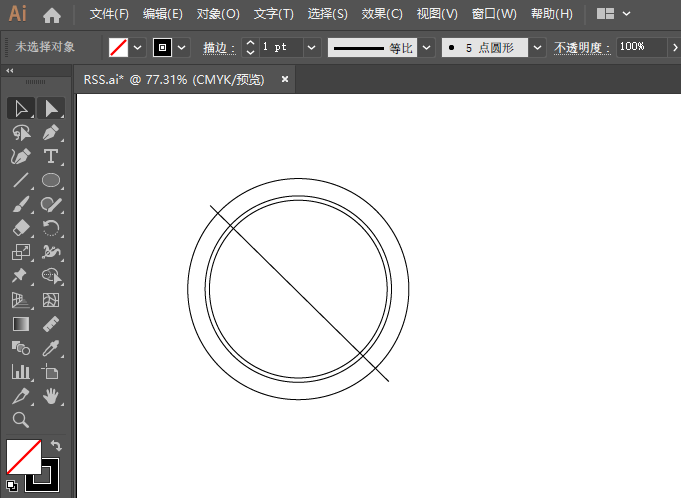
第3步、然后绘制五个水滴的形状。
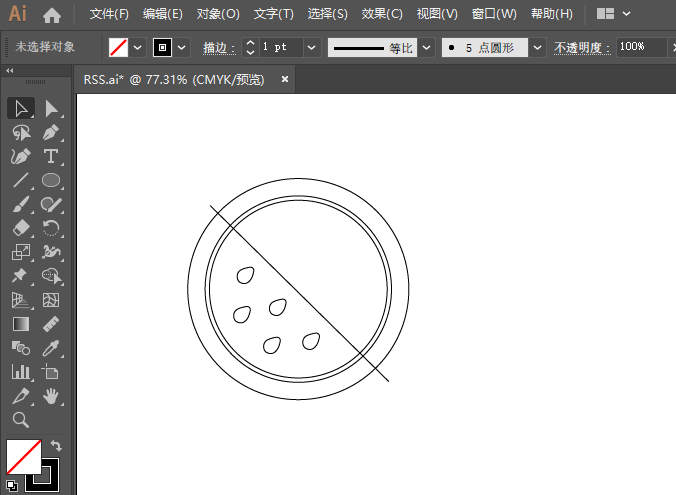
第4步、选中三个圆形与直线,使用形状生成器,生成下面的对面。
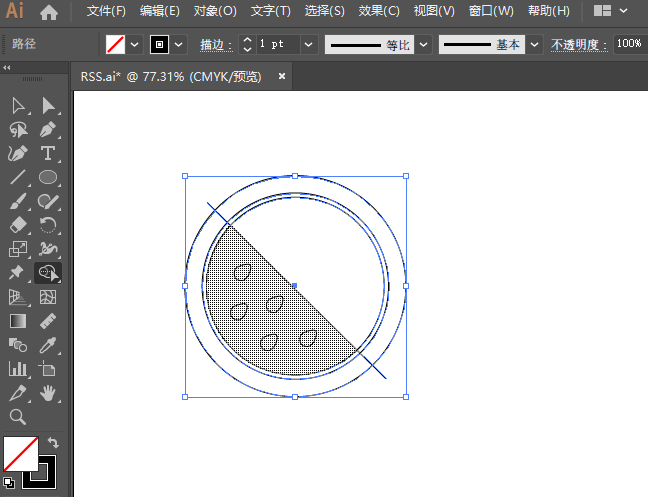
第5步、同样的方法,再生成下面的对象。
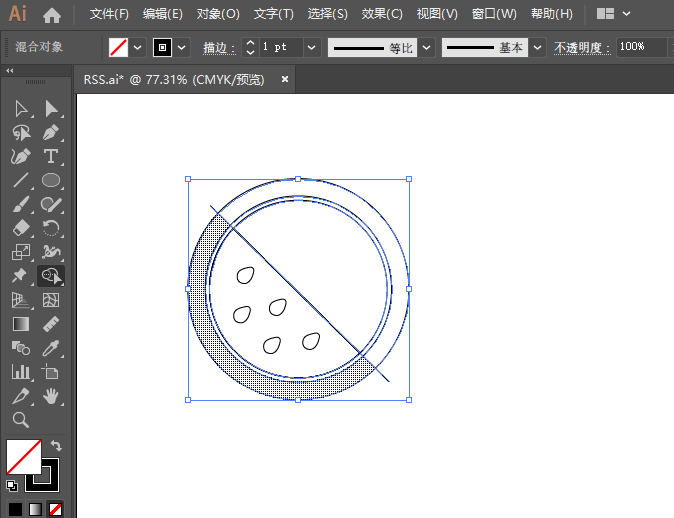
第6步、然后再生成下面的形状出来,如下图:
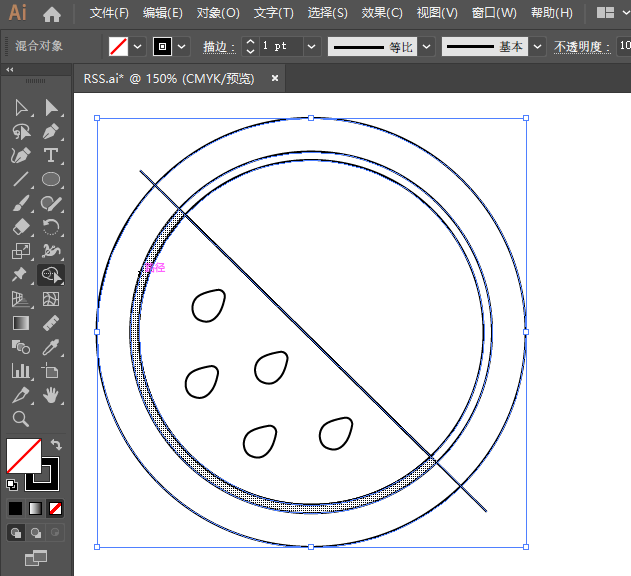
第7步、然后再使用形状工具,再进行倒圆角处理。
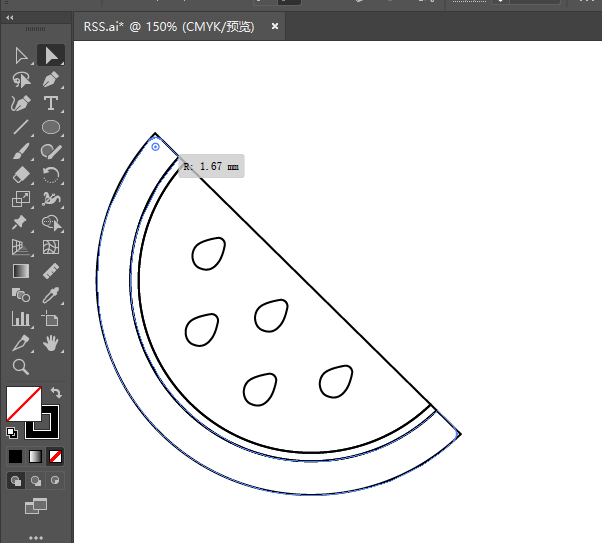
第8步、然后分别填充不同的颜色。
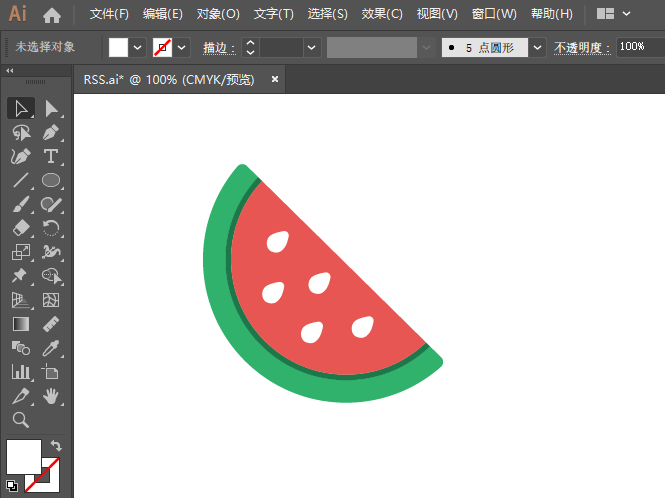
标签: AI




